Monitor de calibrare utilizând calibrator
Cu siguranță ați observat că aceeași imagine de pe ecran arată diferit în diferite moduri: undeva mai luminos, undeva întunecat, undeva galben, etc. În consecință, se pune întrebarea: cum ar trebui să fie? Acest lucru este valabil mai ales pentru fotografiile care apar atunci când imprimarea nu este așa, ceea ce le vezi pe monitor. Doar pentru faptul că imaginea de pe monitor sau notebook-ul corespund realității, trebuie să calibrați ecranul.
Cum de a calibra monitorul sau laptop-ul?
Sistemul de operare are un utilitar încorporat pentru calibrarea monitorului. Cei mai mulți oameni cred că, urmând pașii în secvența de program, acestea vor fi calibrate de monitor. Am folosit pentru a gândi la fel. În același timp, am chinuit cu regularitate întrebare: de ce pe două laptop-uri diferite după culoare de calibrare și umbră pe aceleași imagini sunt considerabil diferite? Cineva decide că cazul în diferite modele de laptop-uri, iar unele vor fi dreapta - ecrane contribuie într-adevăr la imaginile vizuale de contrast. Dar, așa cum vom vedea, culorile și luminozitatea ecranului la calibrarea corectă chiar și pe monitor ieftin și costisitoare ar trebui să fie aproximativ egale. În general, am de gând să se asigure că utilitatea sistemului de operare nu produce calibrarea corectă.
Monitor calibrator
Deci, pentru a calibra corect monitorul, aveți nevoie de un dispozitiv special - monitor calibrator. Așa cum se pare ca: (în picioare pe baza, care este inclus)
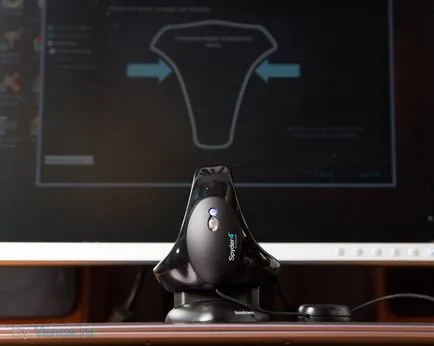
In aceasta recenzie ne vom concentra pe Spyder4Pro calibrator de la compania Datacolor. În orice caz, pentru a clarifica faptul că esența acestei revizuiri pentru a explica necesitatea de a utiliza calibratorul ca întreg. Spyder4Pro folosit ca un exemplu ilustrativ pe care îl folosesc personal.
Cum monitorul calibrator Spyder4Pro?
În prezent, există doi senzori de unitate calibrator: unitate de percepție a senzorilor de culoare și luminozitate pentru determinarea parametrilor monitorului și un senzor de lumină ambientală. Aparatul este conectat prin USB la PC sau laptop, iar apoi executați un program special, care vine complet, și selectați tipul de calibrare. Implicit este ReCAL - calibrare standard de.
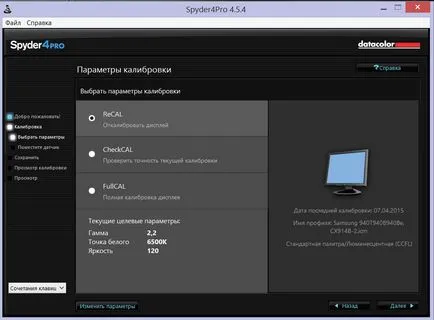
Începeți procesul de calibrare, ai pus calibratorul la centrul ecranului, așa cum se arată în fotografia de mai jos, iar programul va afișa o secvență de culori diferite de luminozitate diferite.
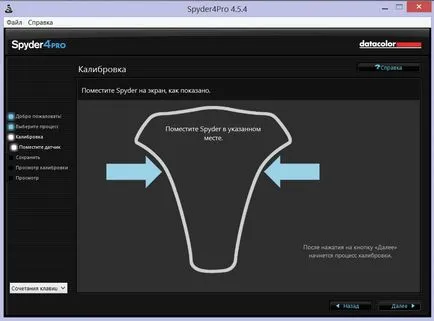

Unitatea de senzor compară datele de culoare și luminozitatea cu valoarea de referință, atunci programul face ajustările necesare pentru setările monitorului. După finalizarea cu succes a calibrării Veți vedea această fereastră:
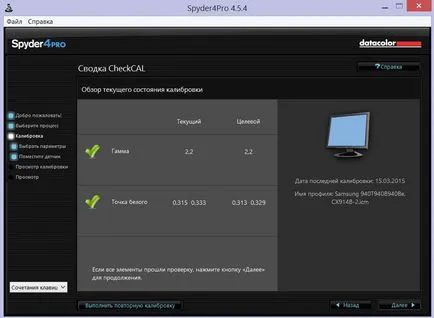
Pentru o mai bună înțelegere a aspectului, ca imaginea sa uitat înainte și după calibrare pe ecran:
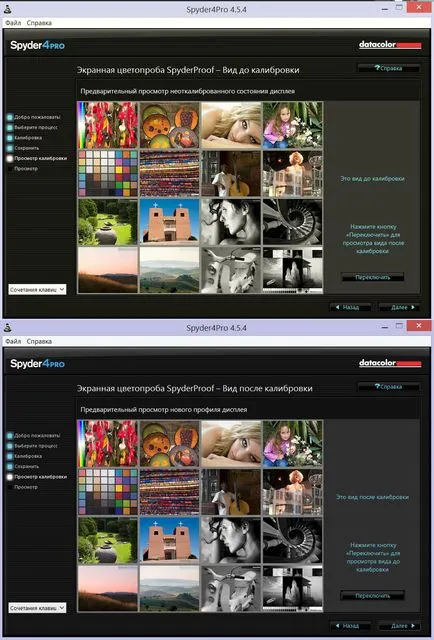
Dacă te uiți cu atenție, pentru a calibra monitorul afișează culoarea în tonuri calde și puțin mai luminoasă decât după. Multe imagini de sus poate părea mai atractiv, dar nu este vorba despre preferințele de culoare și conformitatea realității. Și dacă vă dau această imagine la imprimantă când imprimați Veți obține ceea ce partea de jos, și nu ceea ce partea de sus!
Rezultatele de calibrare a monitorului
În plus față de calibrarea monitorului programului prevede, de asemenea, oportunități pentru raportul său.
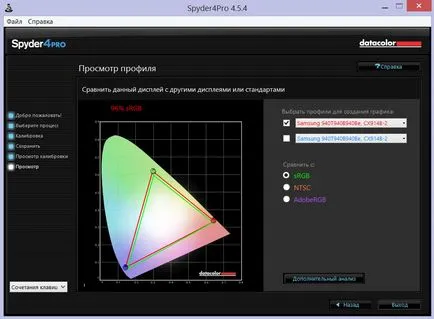
După cum se vede în diagrama, Samsung meu a fost foarte rău și nu a emis o satisfacție de 96% în afișarea spațiului de culoare sRGB. Monitor, de altfel, timp de aproximativ 10 ani. ) Pe lângă aceasta, am calibrat trei laptop diferit. Ele se potrivesc cu spațiul de culoare sRGB a variat de la 65% la 85%. Cu alte cuvinte, de la 15% la 35% din ecranele de informații ale notebook-uri, pur și simplu nu este afișat! Cum să-l vezi? De exemplu, să ia fotografii de înaltă calitate, cu pante mai netede si uita-te cu atenție la ea. Pe monitorul Samsung este o tranziție lină între semitonuri și laptop Acer, care a arătat cel mai slab rezultat al gradientului sa transformat într-o mizerie solidă.
Acesta este motivul pentru care cei care lucrează cu fotografii și grafică, cumpără-ți mai multe și mai bune monitoare. Apropo, vreau să rețineți că, după calibrarea folosind calibrator monitorului meu și afișa toate laptop-urile au devenit una și aceeași imagine este aproximativ aceeași în ceea ce privește gama și luminozitatea. Asta este, dacă nu te uita în detalii și nu ia în considerare un semiton, în imaginea de afișare calibrat în mod corespunzător ar trebui să fie la fel!
Preț Spyder4Pro Calibrator este acum aproximativ 10 de mii de ruble. Cu acești bani poți cumpăra o mulțime de util. Prin urmare, dacă utilizați computerul pentru a lucra cu procesarea pe Internet și cuvânt, calibrator cel mai probabil, nu au nevoie. Dar, dacă lucrați în mod regulat cu grafică, fotografii sau ilustrații, vă calibrator în mod obiectiv, dacă este necesar ca zamerschika Ruleta!